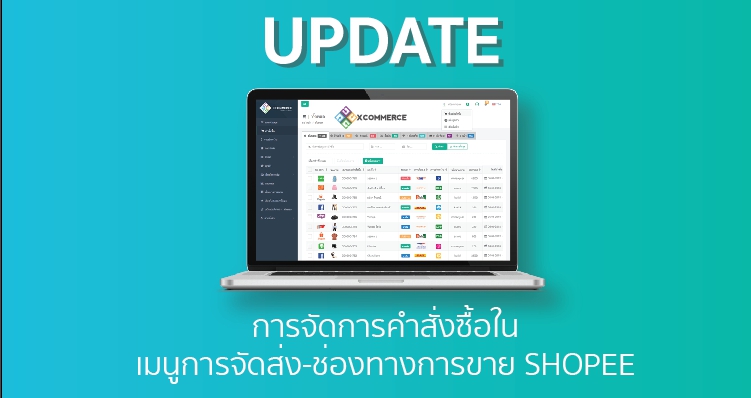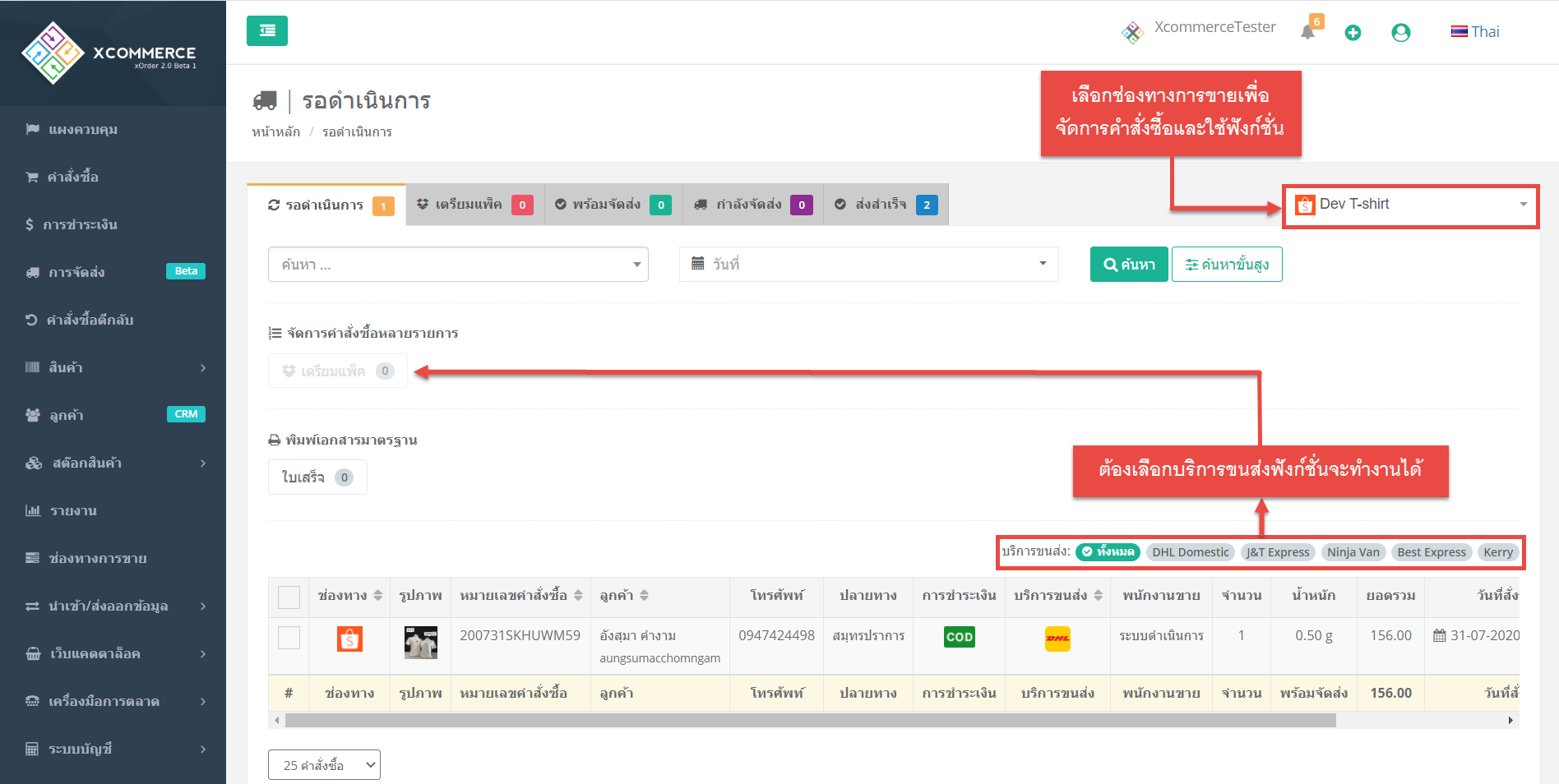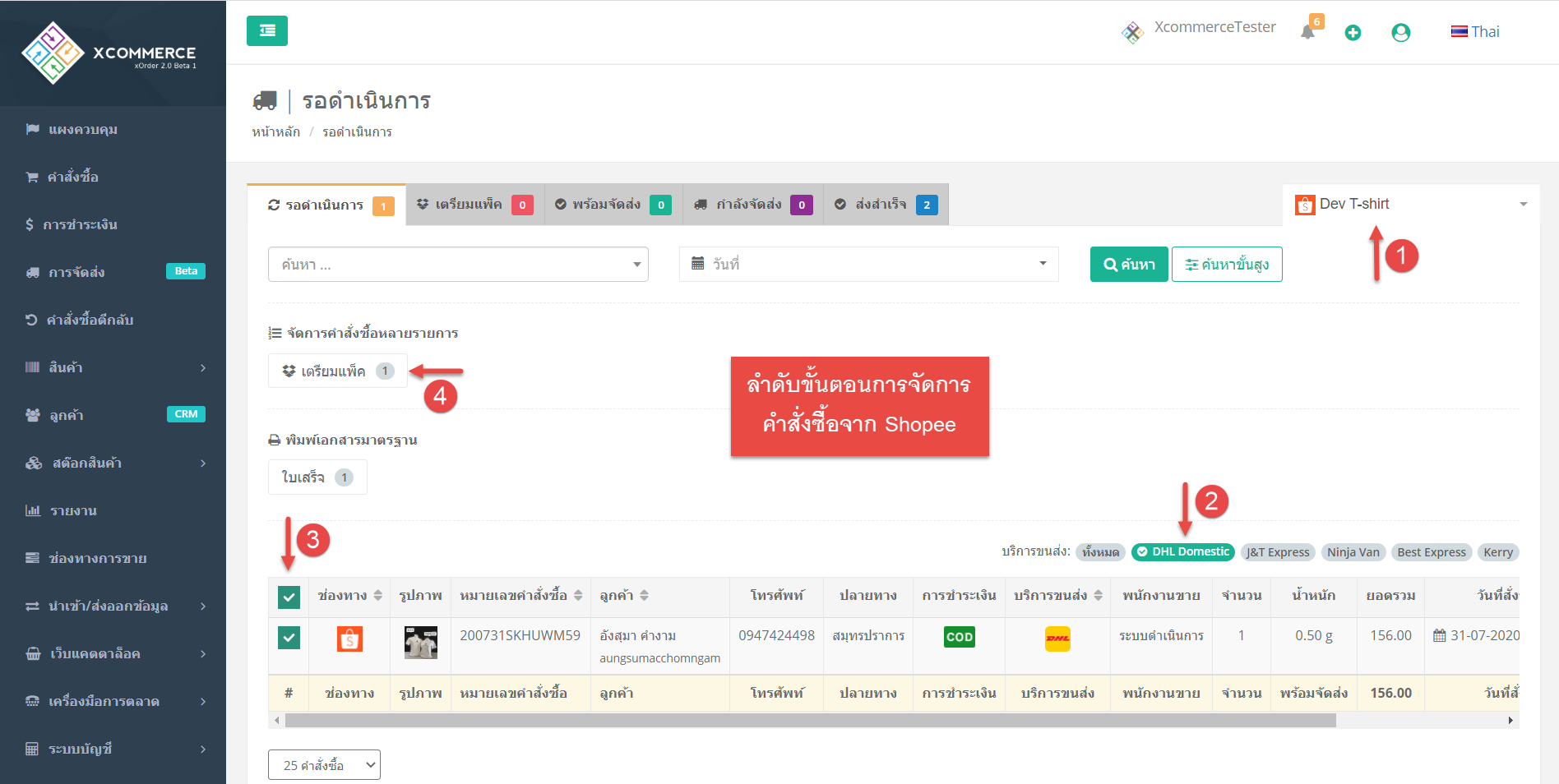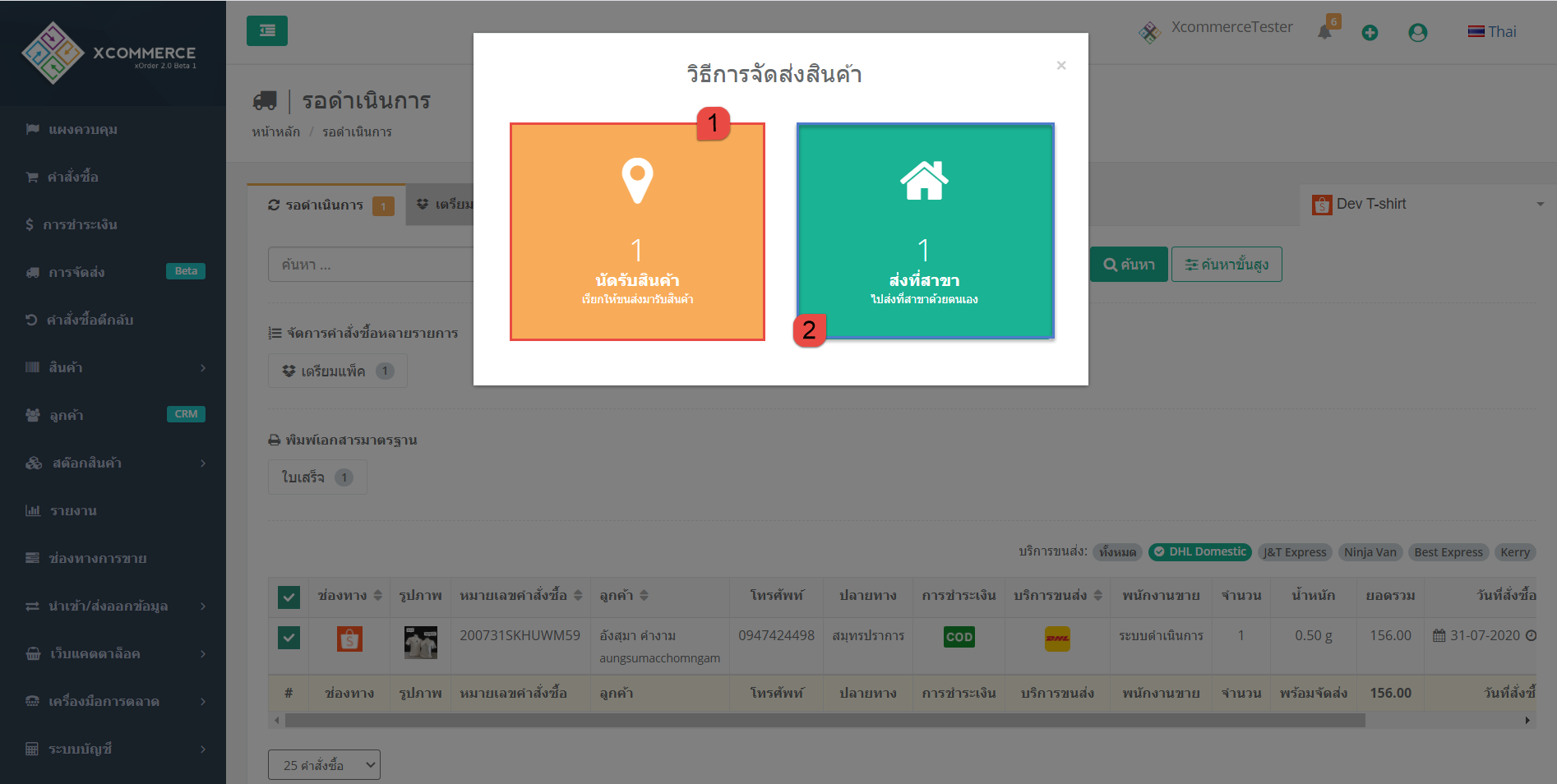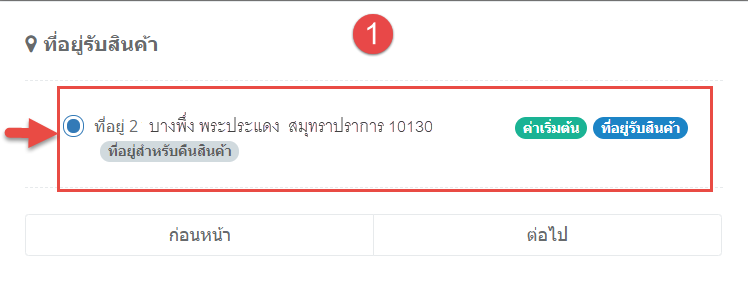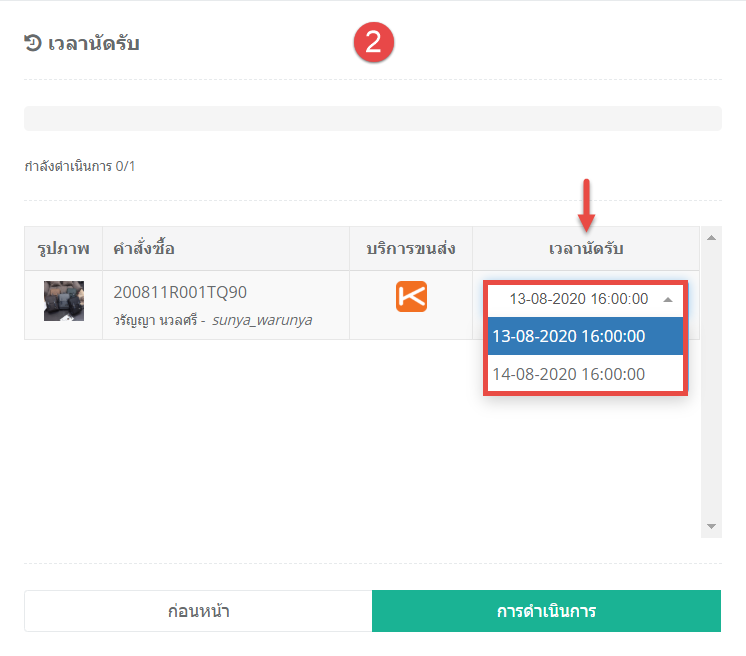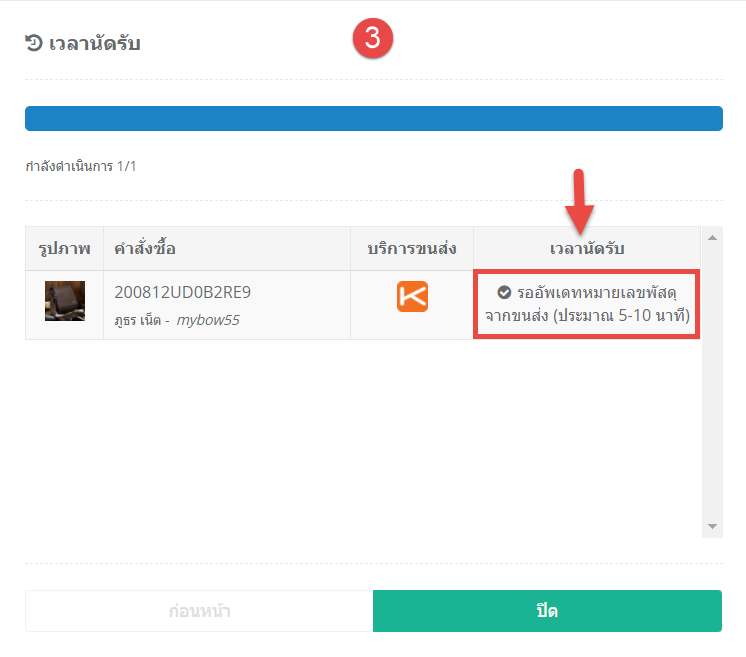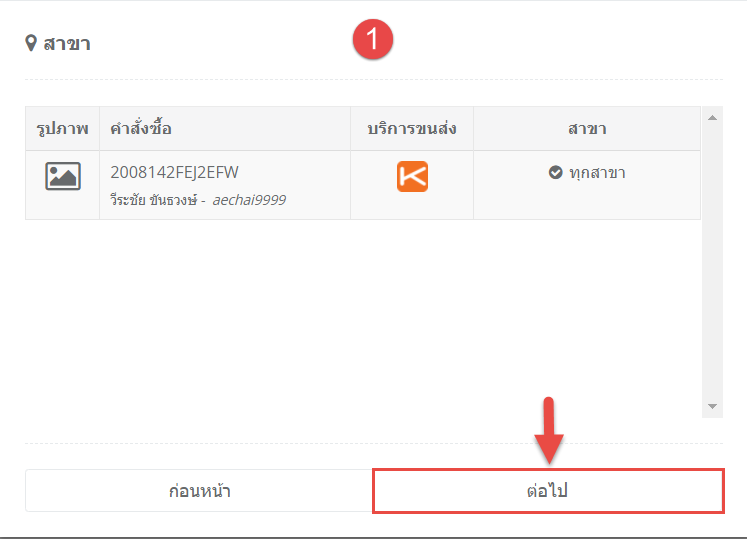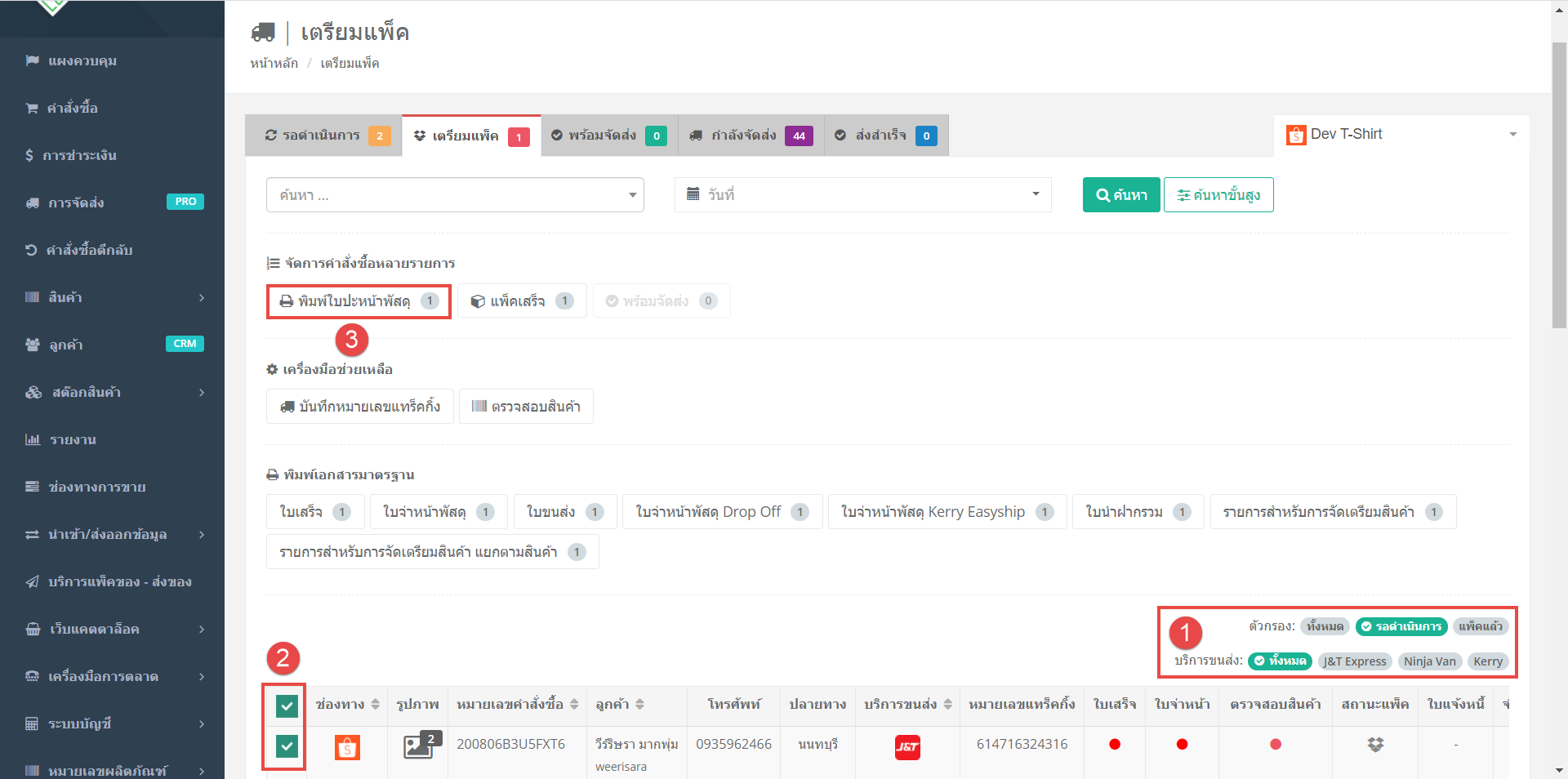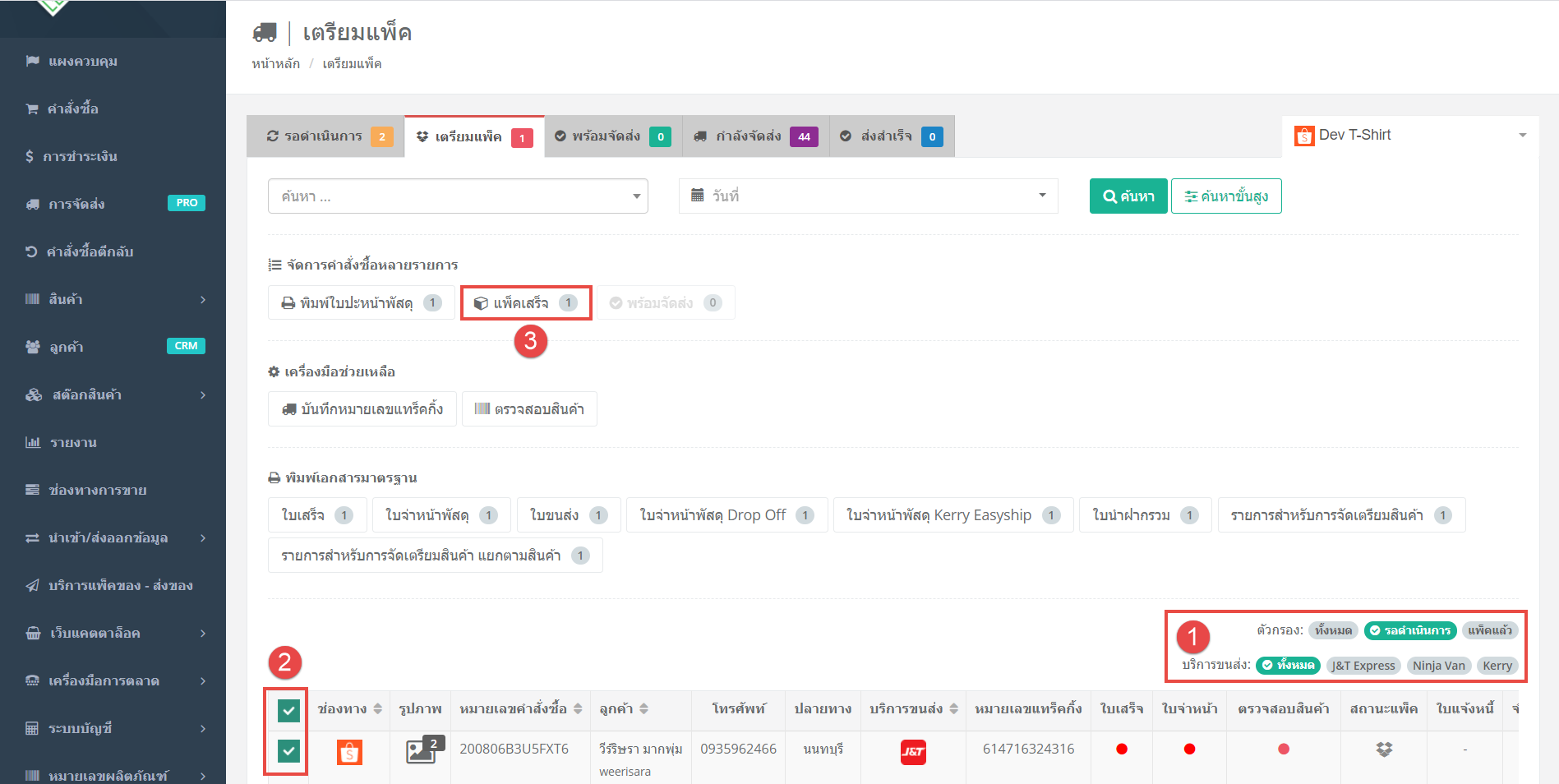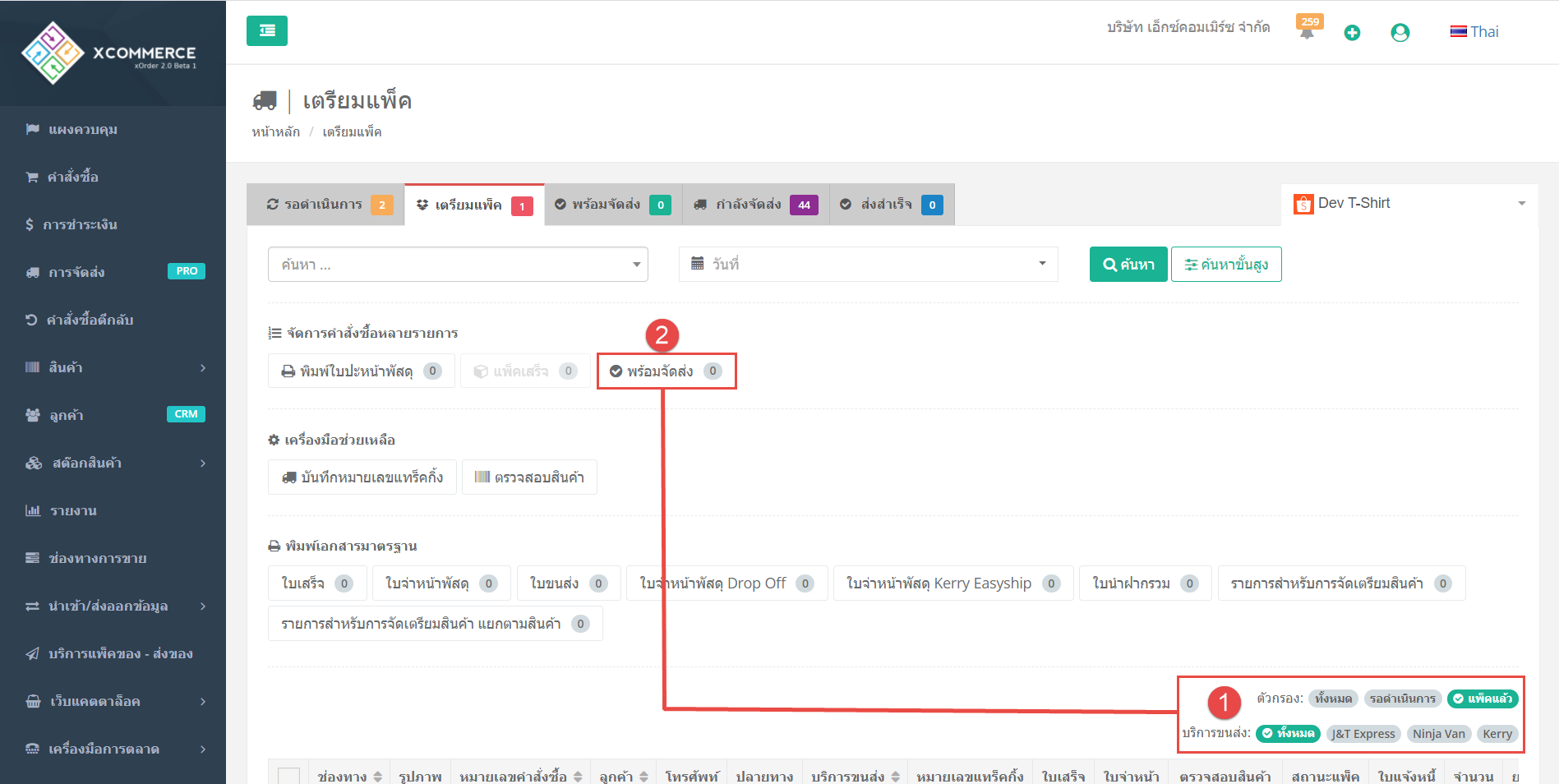เมนูการจัดส่ง (Shipment) – (ช่องทางการขาย Shopee)
ในขั้นตอนของดำเนินการแพ็คสินค้า สามารถจัดการกับคำสั่งซื้อที่อยู่ในสถานะ “ยืนยัน” แล้วเป็นต้นไปได้ที่เมนู “การจัดส่ง” ค่ะ
—–โดยเข้าไปเมนูซ้ายมือ เลือก “การจัดส่ง” ในแท็ป “รอดำเนินการ” กดเลือกช่องทางการขายเป็นร้าน “shopee” ที่ต้องการจัดการคำสั่งซื้อ เพื่อให้คำสั่งซื้อไปย้ายแท็ปไป “เตรียมแพ็ค” สำหรับออเดอร์ที่ต้องการแพ็คแล้วจริงๆ เท่านั้นค่ะ
– รอดำเนินการ –
—–
สสส
ลำดับการจัดการคำสั่งซื้อจาก Shopee
1.เลือกช่องทางการขายเป็นช่องทางที่เชื่อมต่อกับร้านค้า Shopee
2.เลือกบริการขนส่งก่อนเพื่อจัดการกับคำสั่งซื้อ
3.กดเลือก (ติ๊กถูกหน้าคำสั่งซื้อ) ที่ต้องการจัดการ
4.กด “เตรียมแพ็ค” เพื่อจัดการกับคำสั่งซื้อ
สสส
เมื่อทำการกดที่ “เตรียมแพ็ค” จะเด้ง Popup ขึ้นมาให้ลูกค้าทำการเลือกวิธีการจัดส่งค่ะ
1. นัดรับสินค้า
กรณีเลือก “นัดรับสินค้า” เราจะได้วันที่นัดรับสินค้าจาก Shopee สถานะที่รับสินค้าจะเป็นไปตามที่ตั้งค่าไว้ใน Shopee ค่ะ
สสส
ที่อยู่นัดรับสินค้าจะเป็นตามที่ตั้งค่าไว้บน Shopee ค่ะ
สสส
สสส
เลือกวันที่ที่ขนส่งมีให้เลือกสำหรับวันที่เข้ารับสินค้าแล้วกด “การดำเนินการ” เพื่อต่อไป
สสส
สสส
หลังจากระบบดำเนินการมาถึงหน้านี้แล้วเราจะสามารถกด “ปิด” หน้านี้ได้เลยค่ะ
*แต่เราจะต้องรอ 5-10 นาที จะมีอัพเดทหมายเลขพัสดุมาให้ในคำสั่งซื้อ
สสส
2. ส่งที่สาขา
กรณีเลือก “ส่งที่สาขา” จะเป็นการ Drop สินค้าที่สาขาเองเท่านั้นและสามารถส่งได้ทุกสาขาค่ะ
สสส
หลังจากระบบดำเนินการมาถึงหน้านี้แล้วเราจะสามารถกด “ปิด” หน้านี้ได้เลยค่ะ
*แต่เราจะต้องรอ 5-10 นาที จะมีอัพเดทหมายเลขพัสดุมาให้ในคำสั่งซื้อ
สสส
– เตรียมแพ็ค –
หลังจากนั้นคำสั่งซื้อจะย้ายแท็ปสถานะมาอยู่ที่ “เตรียมแพ็ค” เพื่อดำเนินการคำสั่งซื้อในขั้นตอนถัดไป
1. ใช้ตัวกรองข้อมูลก่อนเสมอเพราะ shopee ต้องทำการปริ้นใบปะหน้าพัสดุตามขนส่งที่จะปริ้นค่ะ
2. กดติ๊กถูกหน้าคำสั่งซื้อที่ต้องการจะปริ้นใบปะหน้าพัสดุ
3. กดที่ปุ่ม “พิมพ์ใบปะหน้าพัสดุ” เพื่อสั่งปริ้นใบปะหน้าพัสดุ
ฟฟฟ
หลังจากนั้นให้ทำการแพ็คของเมื่อทำการแพ็คสินค้าลงกล่องแล้วให้กด “แพ็คเสร็จ” เพื่อแยกคำสั่งซื้อที่แพ็คแล้วและยังไม่ได้แพ็คได้ค่ะ
ฟฟฟ
ทำการกดกรองข้อมูลคำสั่งซื้อที่แพ็คแล้วเพื่อดำเนินการ “พร้อมจัดส่ง” เมื่อพร้อมแล้วที่จะจัดส่งให้กับขนส่งที่จะเข้ามารับสินค้า
*คำสั่งซื้อจะถูกย้ายไปอยู่ที่ “พร้อมจัดส่ง” เมื่อขนส่งกดรับสินค้าเข้าระบบจะย้าเข้าสู้ “กำลังจัดส่ง” ให้อัตโนมัติค่ะ
Click here to change this text
ดูวิธีการใช้งานช่องทางการขาย โซเชียลมีเดีย เพิ่มเติม >> https://www.xcommerce.co.th/update-feature-22-07-20
ดูวิธีการใช้งานช่องทางการขาย LAZADA เพิ่มเติม >> https://www.xcommerce.co.th/update-feature-22-07-20-lazada